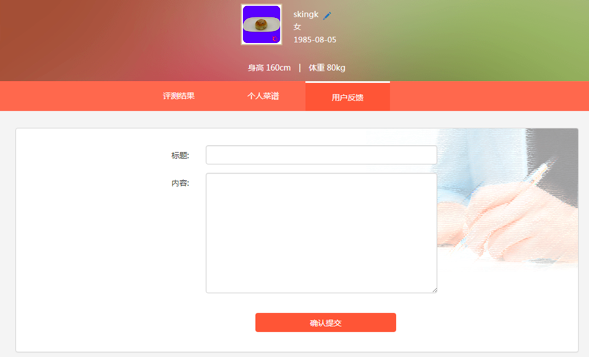1. 注册/登陆
1.1. 注册
1. 进入我的膳食营养评价系统首页,如下图:

2. 点击首页右上角【注册】按键进入注册页面,如下图:
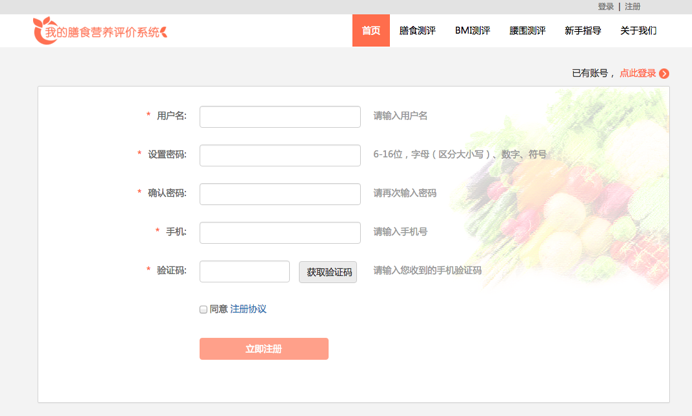
3. 根据要求,填写注册信息并阅读注册协议,确认无误后,点击立即注册,即可成功注册账号并自动切换至登录状态。
1.2. 登陆
1. 如果已经拥有账号,请点击网站右上角【登陆】按键,输入正确的用户名、密码,进行登陆(登陆后,膳食测评结果方可记录),如下图。
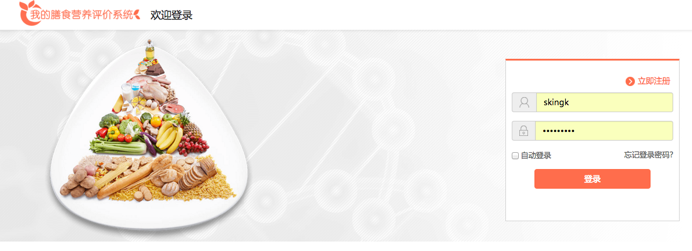
1.3. 忘记密码
1. 如果忘记密码,请先进入上图的登陆页面,并点击【忘记登陆密码】按键进入如下网页:
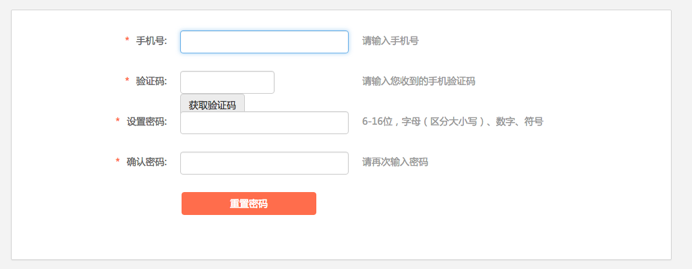
2. 输入注册时是用的手机号,并收取验证码,同时设置,新的密码即可。
2. 膳食测评
2.1. 输入个人信息
1. 根据个人实际情况填写个人信息如下图
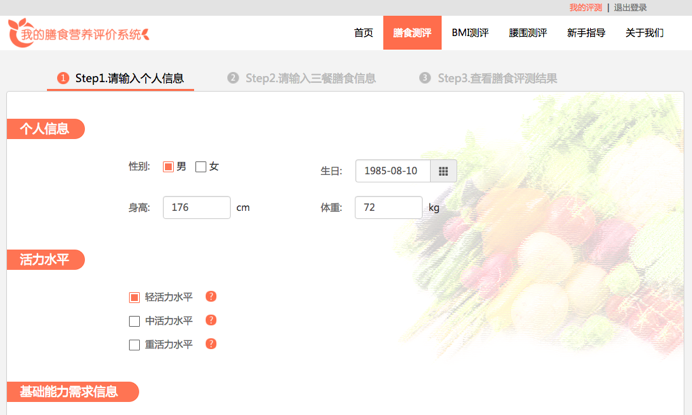
2.2. 输入三餐膳食信息
根据实际情况填写三餐膳食信息,如下图。
1. 选择分类 【常见菜品】或【食材原料】或【农业部机关食堂】,选定后在根据实际情况选择对应的二级分类,如果不确定请选择全部。
2. 在搜索框输入想要查找的食品名字,如果无结果请尝试减少关键词(
例如:搜索大米饭如果没有结果,可以搜索米饭或米),并灵活的修改分类限制,即可查找到对应食品,如下图:
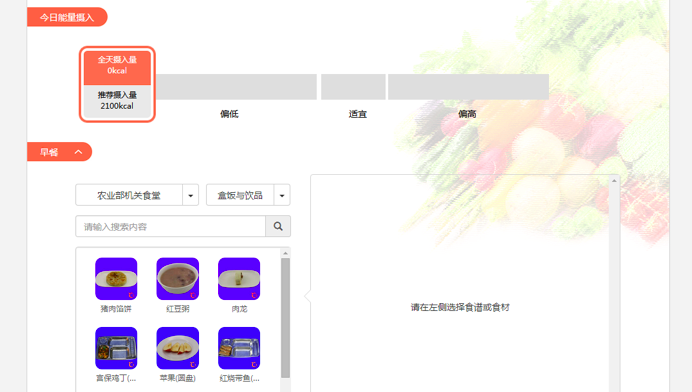
3. 找到需要的食物单击此食物图片,即可进入右侧编辑区域,根据实际情况修改食物重量,如果为食谱(还可以修改包含的食材种类和重量),确认无误后点击【加入我的早餐餐盘】如下图,此食物即已经记录完成在您当日的饮食中。
备注:如果是编辑过的食谱,系统会提示是否加入自定义食谱,自定义食谱将会自动保存(前提是登录状态下),便于下次测评时的填写。
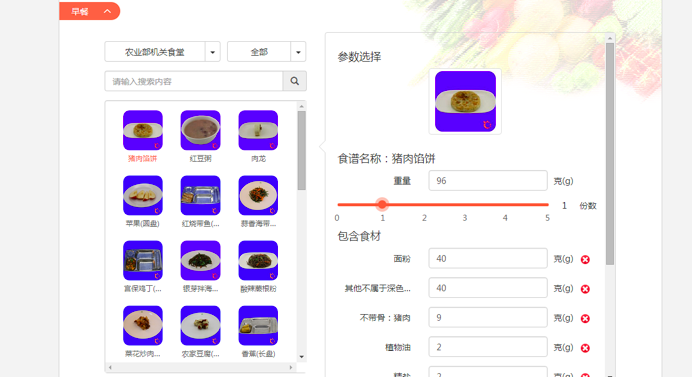
4. 同样的方式,将所有的早餐食物均加入餐盘,并依次填写午餐,晚餐及其他餐盘情况,如下图,确认无误后点击【开始测评我的膳食】进入下一流程。

5. 弹出提示框,根据实际情况选择对应数据,点击完成,填写数据阶段完成。
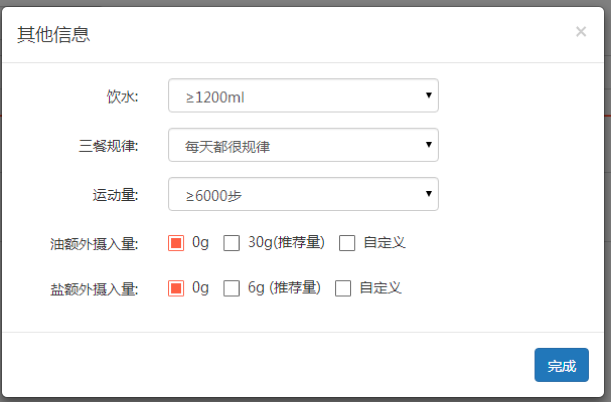
2.3. 查看膳食测评结果
1. 我的营养素摄入:此部分记录了整体评价结果,并同时记录了,今日能量摄入的情况,如下图:
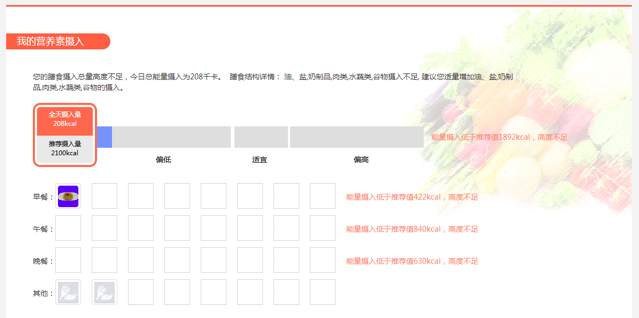
2. 我的膳食宝塔:本部分记录了用户全天饮食摄入,与膳食宝塔推荐值得对比,用户可根据评测数据适当调整日后膳食配比,如下图:
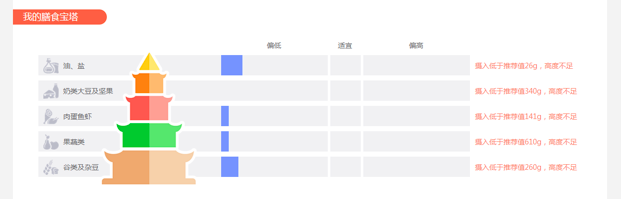
3. 营养素供能:此部分记录了,蛋白质,碳水化合物,脂肪摄入量与推荐值的对比。

4. 评价结果走势:此部分可查询一段时期内的能量及营养素摄入情况。
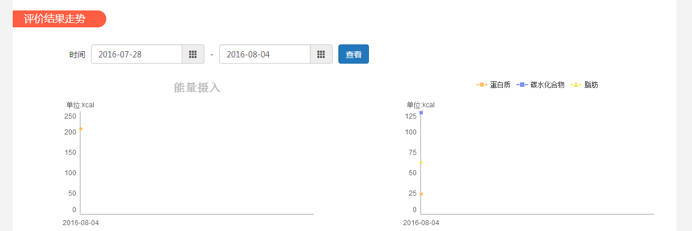
5. 打印或发送邮件:可进行打印或将结果发送至个人邮箱。

3. BMI测评
填写体重身高,获取BMI测评结果,如下图:
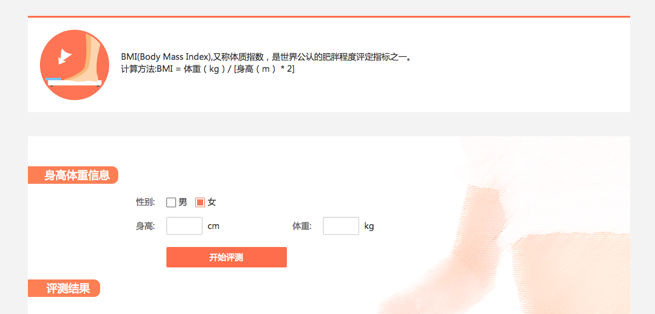
4. 腰围测评
填写腰围信息,获取腰围测评结果,如下图:
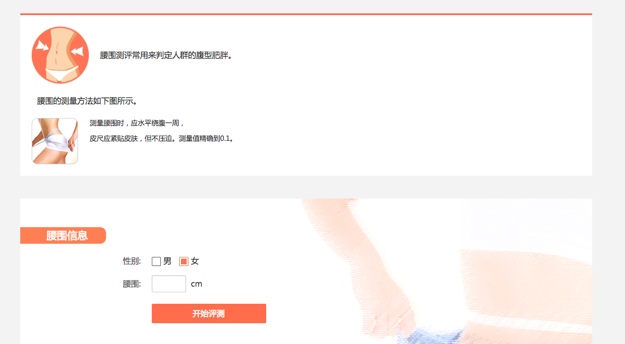
5. 我的测评
已经登录的用户,测评数据将会被自动保存在【我的测评】中,并且在我的测评可对用户的基本数据、自动以菜谱进行查看和修改
5.1. 测评结果
查看今日的测评结果,如果当日进行多次测评,后面的测评数据将会自动覆盖前面的数据,如下图:
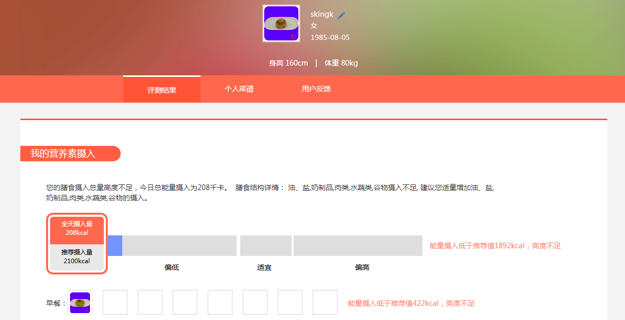
5.2. 个人菜谱
点击个人菜谱,可对自定义菜谱进行修改,如下图:
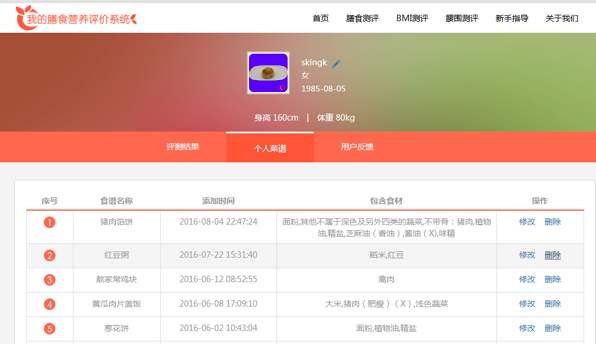
5.3. 个人信息修改
点击上图页面,用户名旁边的画笔图标,将进入如下页面,用户可修改个人的基本信息。
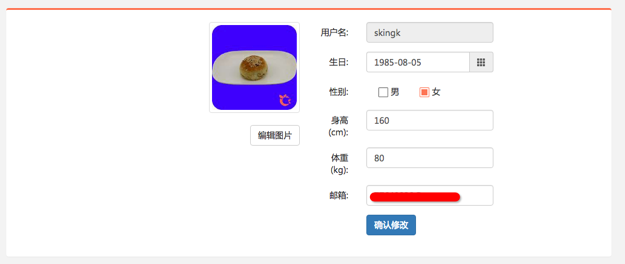
5.4. 用户反馈
如果用户对网站有任何意见或建议,可在用户反馈页面进行反馈,如下图: